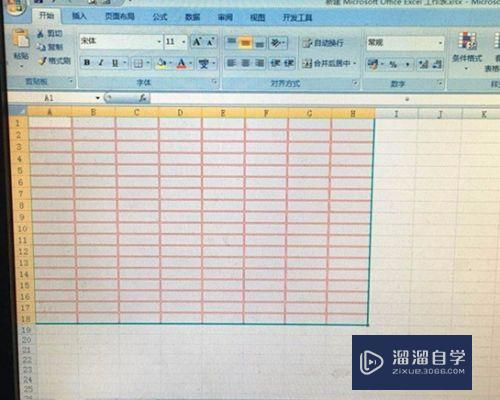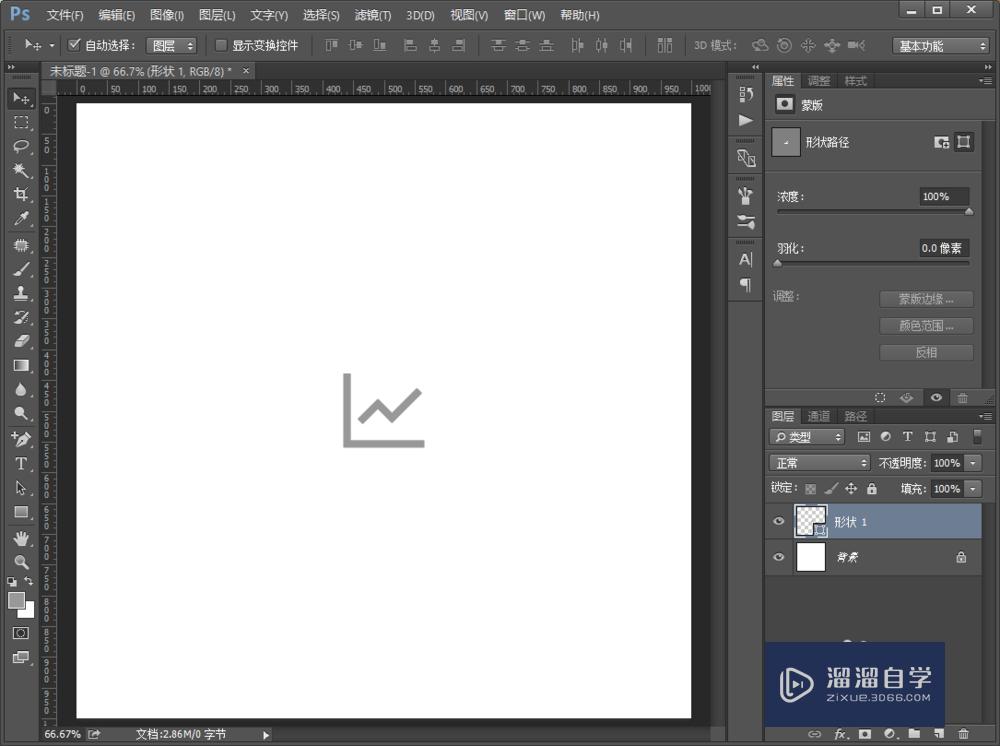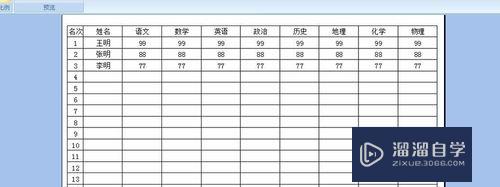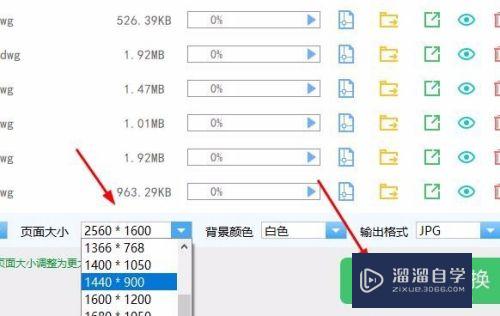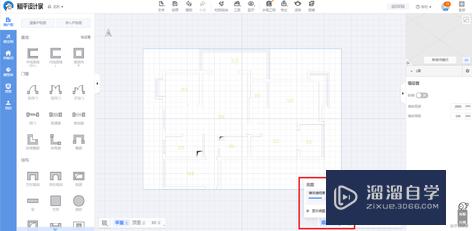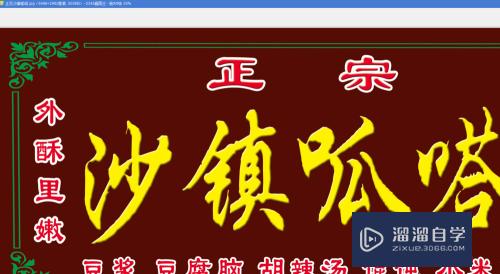Excel中if函数的使用方法(excel中if函数怎么用有多个条件,多个结果)优质
在Excel中有很多函数。if函数是一个基本的函数。它是根据指定的条件来判断其"真",或者"假",然后返回相应的内容;掌握使用该函数对于以后我们对于数据的分析有着非常大的帮助。那么下面小渲就来教大家。Excel中if函数的使用方法。
点击观看“Excel”视频教程。帮助你更好的上手
工具/软件
硬件型号:戴尔DELL灵越14Pro
系统版本:Windows7
所需软件:Excel2014
方法/步骤
第1步
首先我们看一下公式的语法结构。IF(条件,结果1,结果2) 如果条件满足则输出结果1。否则输出结果2。如图所示;
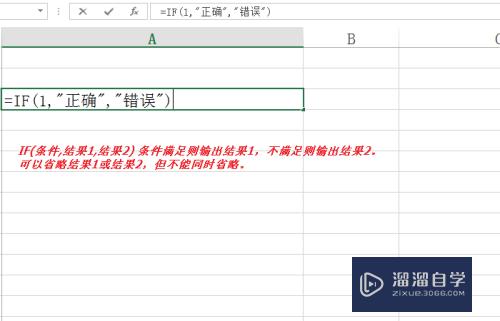
第2步
比如我们把条件写成"0"。"0"相当于假。所以按回车键输出"错误"。如图所示;
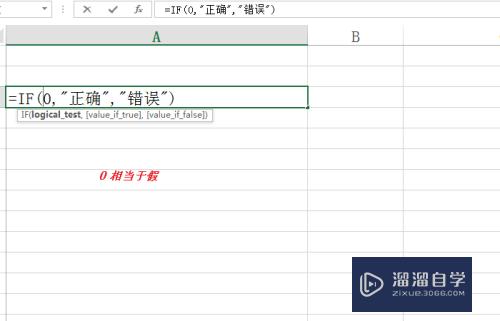
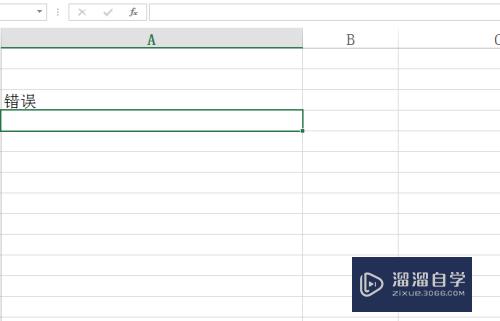
第3步
如果我们把条件写成{0,1},等于是把"结果1"和"结果2"进行了对调。可以实现数值的交换。有时我们需要进行交换。如图所示;
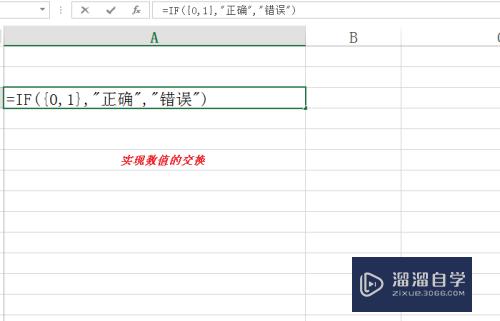
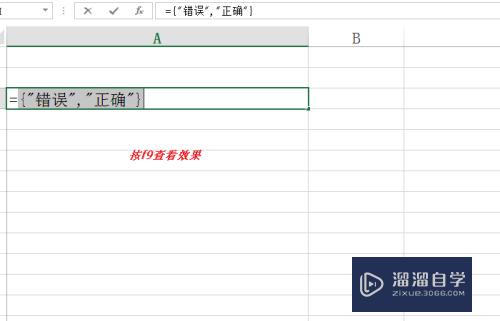
第4步
下面我们来看一张成绩表。根据成绩的高低填写相应的分数等级。如图所示;
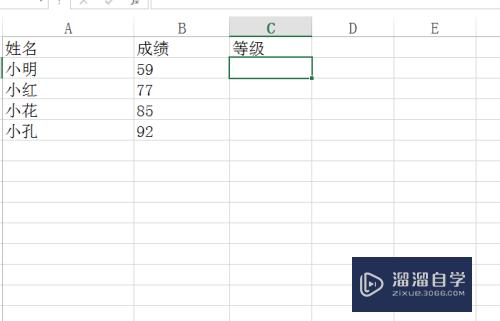
第5步
我们要分成 小于60为"不及格"。60-70为"中等",80-90为"良好"。大于等于90为"优秀"。可以写成 =if(B2>=90,"优秀",if(B2>=80,"良好",if(B2>=70,"中等",if(B2>=60,"及格","不及格"))))。如图所示;
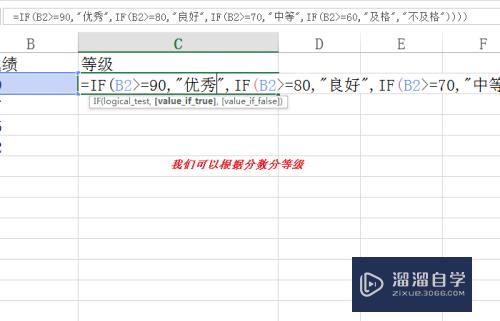
第6步
我们在C2输入公式。向下拖拽执行公式。得到最终的结果图。如图所示;
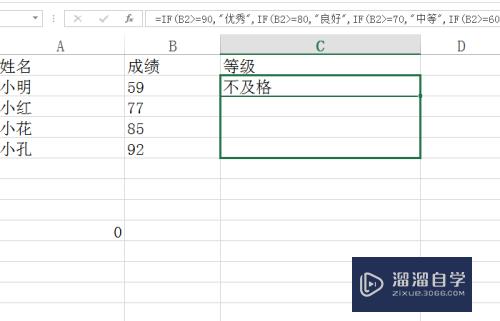
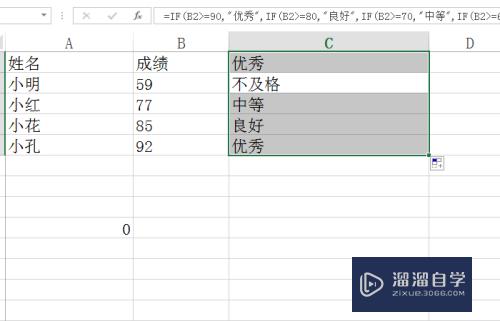
以上关于“Excel中if函数的使用方法(excel中if函数怎么用有多个条件,多个结果)”的内容小渲今天就介绍到这里。希望这篇文章能够帮助到小伙伴们解决问题。如果觉得教程不详细的话。可以在本站搜索相关的教程学习哦!
更多精选教程文章推荐
以上是由资深渲染大师 小渲 整理编辑的,如果觉得对你有帮助,可以收藏或分享给身边的人
本文标题:Excel中if函数的使用方法(excel中if函数怎么用有多个条件,多个结果)
本文地址:http://www.hszkedu.com/72950.html ,转载请注明来源:云渲染教程网
友情提示:本站内容均为网友发布,并不代表本站立场,如果本站的信息无意侵犯了您的版权,请联系我们及时处理,分享目的仅供大家学习与参考,不代表云渲染农场的立场!
本文地址:http://www.hszkedu.com/72950.html ,转载请注明来源:云渲染教程网
友情提示:本站内容均为网友发布,并不代表本站立场,如果本站的信息无意侵犯了您的版权,请联系我们及时处理,分享目的仅供大家学习与参考,不代表云渲染农场的立场!